Scopri come comprimere video su iPhone per salvare il dispositivo di archiviazione
Quando si tratta di dispositivi che possiedono una fotocamera di buona qualità, l'iPhone è uno dei migliori. Ecco perché i video registrati su di esso causano una dimensione del file di grandi dimensioni. E avere un video di grandi dimensioni è un po' impegnativo perché consumerà tutti gli spazi sul tuo dispositivo. Ma questo tipo di problema non è più un grosso problema a causa delle diverse app di compressione video al giorno d'oggi. E se vuoi imparare come comprimere un video su un iPhone per risparmiare spazio nel tuo spazio di archiviazione, è meglio leggere l'intero articolo.
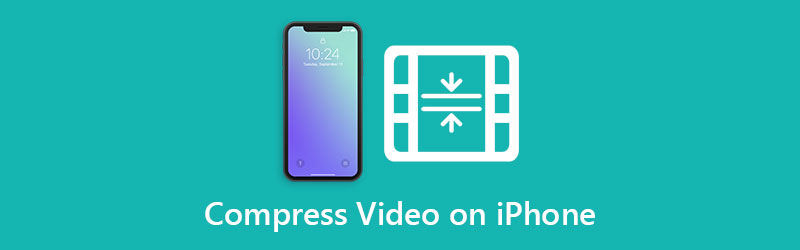

Parte 1. Diversi approcci su come comprimere un video su iPhone
La compressione di un video su un iPhone avviene in due modi. Innanzitutto, puoi comprimere un video su un iPhone regolando la risoluzione nelle impostazioni di registrazione video. E l'altra cosa è usare un'app di compressione video. Questa parte ti mostrerà entrambi i modi per comprimere un video su un iPhone.
1. Regola le impostazioni di registrazione video
Passo 1: Per modificare la risoluzione del video, è necessario aprire il file impostazioni del tuo dispositivo. Successivamente, trova il telecamera dall'elenco e toccarlo.
Passo 2: La prossima cosa da fare è selezionare il Registra video per vedere le risoluzioni video.
Passaggio 3: Dopo aver fatto clic sul file Registra video, ti porterà in una nuova finestra. Per comprimere e ridurre le dimensioni del tuo file, devi scegliere una bassa risoluzione. Minore è la risoluzione, minori saranno le dimensioni del tuo video.
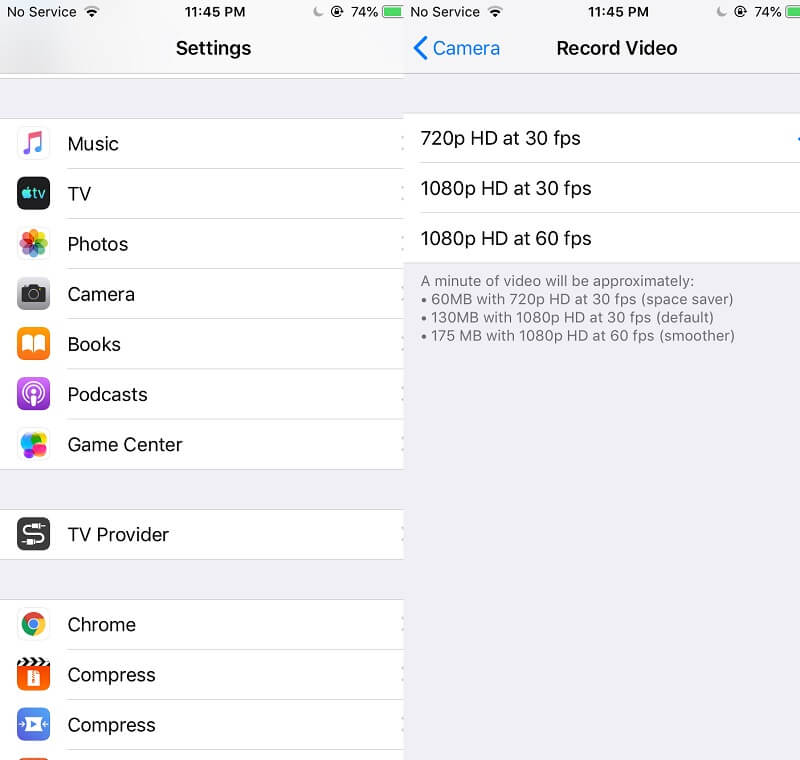
2. Comprimi video - Riduci video
Supponiamo che tu non sia soddisfatto della regolazione della risoluzione video nelle impostazioni. In tal caso, puoi utilizzare un'app di compressione video sul tuo iPhone. E alcuni di questi sono Video Compress - Shrink Video. È un'app che ha un display amichevole e diretto. E con ciò, sarà di grande aiuto per gli utenti nel ridurre le dimensioni dei loro videoclip. Ecco un tutorial che puoi seguire per comprimere il tuo file usando Video Compress.
Passo 1: Dopo aver scaricato l'app Video Compress, aprila e fai clic su impostazioni icona in alto a destra dello schermo. Quindi, scegli il tipo di video che desideri esportare.
Passo 2: Quindi, torna alla finestra principale e fai clic su Arancia pulsante cerchio e carica il tuo video sull'app.
Passaggio 3: Per comprimere il tuo video, devi spostare il file dispositivo di scorrimento A sinistra. Con questo, vedrai la dimensione del tuo video ridotta. Se sei soddisfatto della taglia, spunta la Salva bottone nella parte superiore.
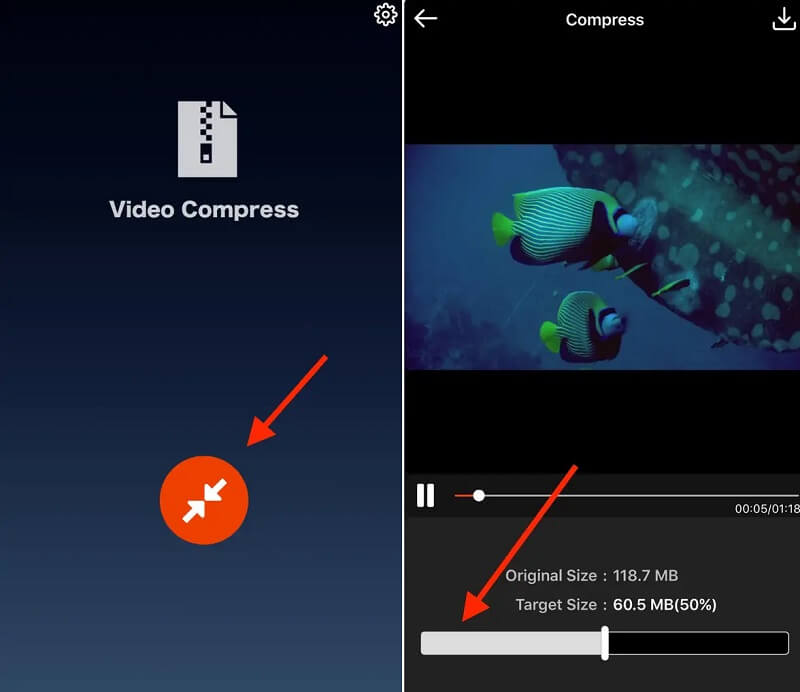
Parte 2. Il modo migliore per comprimere un video su iPhone
Supponiamo di voler garantire la qualità del tuo video quando lo comprimi. In tal caso, lo strumento migliore di cui hai bisogno è il Vidmore Video Converter. Non è un'app che puoi installare sul tuo dispositivo, ma ti darà un video di buona qualità anche se è compresso. Vidmore Video Converter funziona su dispositivi Mac e Windows. Ecco perché è il software leader in termini di versatilità. Può eseguire più attività perché ti consente di convertire, migliorare, estrarre clip audio e video. E se vuoi modificare il tuo video, puoi includere effetti, filtri e collage. E gli utenti non devono preoccuparsi di utilizzare questo programma perché è adatto a tutte le età. Che tu sia un bambino o un adulto, puoi usarlo grazie all'interfaccia intuitiva.
Puoi anche comprimere un video per l'invio di un'e-mail utilizzando questo strumento. Il Vidmore Video Converter ti consente di assumere il controllo della risoluzione del video. Ecco perché puoi impostare la qualità che può adattarsi alla posta elettronica. Supponiamo che tu voglia imparare a ridurre le dimensioni del tuo video su un iPhone. In tal caso, è meglio installare questo strumento e seguire il tutorial qui sotto.
Passaggio 1: acquisisci il compressore video su iPhone
Il processo di installazione di questo strumento è semplice e non sono necessarie app di terze parti. È necessario fare clic su Download gratuito nella pagina principale di Vidmore Video Converter. Dopo il download, consenti allo strumento di funzionare sul tuo dispositivo Windows o Mac.
Passaggio 2: vai alla casella degli strumenti
Una volta aperto il programma, vedrai la sua interfaccia principale. E nella parte superiore vedrai le diverse sezioni. Clicca il Cassetta degli attrezzi sezione per vedere le diverse funzionalità di Vidmore Video Converter.
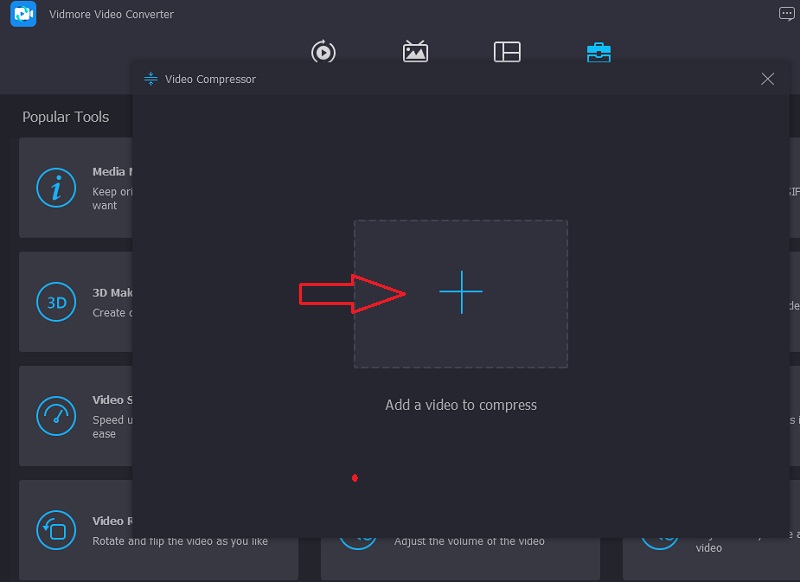
Passaggio 3: carica il video dal tuo dispositivo Windows o Mac
Una volta raggiunto il Cassetta degli attrezzi pannello, fare clic su Compressore video dall'elenco delle scelte. Quindi, premere il Più icona al centro e carica il video che vuoi comprimere.
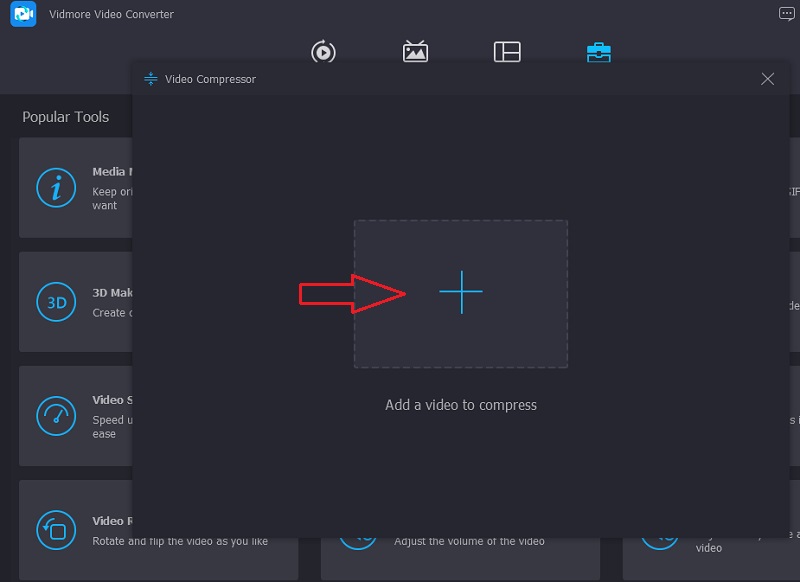
Successivamente, vedrai le impostazioni del video. Il formato, la risoluzione e il bitrate appariranno nella nuova finestra. Hai la possibilità di controllarli. Ma se vuoi un modo più veloce, puoi controllare il dispositivo di scorrimento A sinistra. In questo modo, vedrai che le dimensioni del tuo video verranno ridotte.

Passaggio 4: Se la risoluzione del video è sufficiente per te, ora puoi fare clic su Comprimere icona e attendi che il file abbia una dimensione inferiore all'originale.
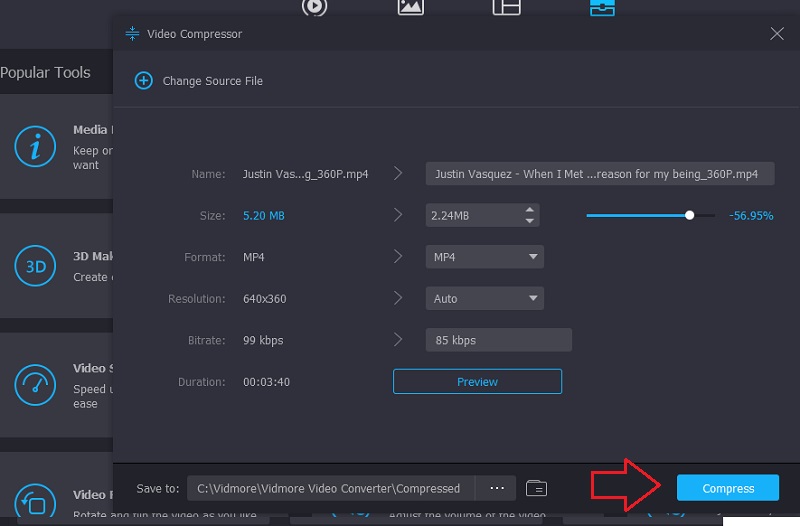
Parte 3. Domande frequenti sulla compressione di un video su iPhone
È vero che la compressione dei dati consente di risparmiare spazio di archiviazione
È possibile risparmiare spazio su disco sul computer comprimendo i dati su dischi portatili e non rimovibili. Con l'aiuto della compressione, puoi ridurre le dimensioni del file eliminando fisicamente i contenuti del file che sono ridondanti o non necessari.
Qual è l'importanza della compressione video?
La capacità di comprimere i dati video rende la compressione video un aspetto così vitale del tuo sistema di sorveglianza. Aumenta lo spazio disponibile sul disco rigido, consentendoti di conservare più film per periodi prolungati prima che il disco rigido si riempia.
Qual è la risoluzione suggerita?
Le risoluzioni standard più utilizzate per i video sono 640x480 e 640x360, mentre il DVD utilizza 720x576 e 720x480. In genere, i video ad alta risoluzione hanno una qualità di 1920x1080 (1080p) o 1280x720 (720p).
Conclusioni
I diversi modi mostrati sopra sono alcune delle soluzioni che aiuteranno un utente comprimere un video su un iPhone. Puoi comprimere il tuo video regolando la risoluzione nelle impostazioni. E puoi anche usare un compressore video, ma non sarà possibile se il tuo dispositivo è completo. Il modo più conveniente per comprimere un file su un iPhone è tramite Vidmore Video Converter. Questo strumento ti aiuterà sicuramente a comprimere i tuoi file senza comprometterne la qualità.
Suggerimenti video per iPhone
-
Comprimi video
-
Modifica video dell'iPhone
-
Riproduci video su iPhone


